Ištaisykite klaidą „Paskirties kelias per ilgas“.
Įvairios / / November 28, 2021
Pavadindami bet kurį aplanką „Windows“ kompiuteryje, turite nepamiršti, kad „Windows“ gali naudoti didžiausią kelių simbolių skaičių failo ar aplanko pavadinimui pavadinti. Jei aplanko ar failo pavadinimas padidės, failų naršyklėje pailgės visas paskirties vietos kelias. Tuo metu vartotojai gauna klaidą: „Paskirties kelias per ilgas. Failų pavadinimai būtų per ilgi paskirties aplankui. Galite sutrumpinti failo pavadinimą ir bandyti dar kartą arba pamėginti vietą, kurios kelias yra trumpesnis“, kai jie bando kopijuoti, perkelti ar pakeisti tuos failus ar aplankus. Tokia klaida atsiranda todėl, kad daugeliu atvejų „Microsoft“ turi 256/260 aplankų ir failų pavadinimų apribojimą. Tai klaida, kuri vis dar egzistuoja šiuolaikinėje „Windows“ ir nebuvo ištaisyta. Šis straipsnis padės jums rasti keletą gudrybių, kaip išspręsti šią problemą.
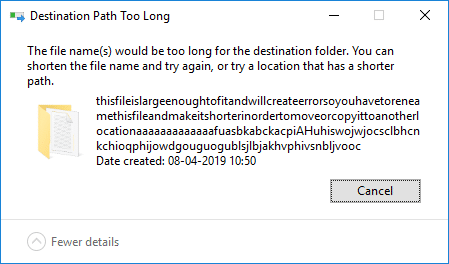
Turinys
- Ištaisykite klaidą „Paskirties kelias per ilgas“.
- 1 būdas: laikinai pervardykite failo plėtinį į tekstą
- 2 būdas: sutrumpinkite pirminio aplanko pavadinimą
- 3 būdas: ištrinkite aplanką naudodami nemokamą programą: DeleteLongPath
- 4 būdas: naudokite komandą xcopy padidintoje komandų eilutėje
- 5 būdas: įgalinkite ilgo kelio palaikymą (Windows 10, pastatytas 1607 ar naujesnėje versijoje)
Ištaisykite klaidą „Paskirties kelias per ilgas“.
Būtinai sukurti atkūrimo tašką tik tuo atveju, jei kas nors negerai.
1 būdas: laikinai pervardykite failo plėtinį į tekstą
Jei bandote perkelti failą, kuris yra vienas failas, pvz., .rar failas, .zip failas arba .iso failą, galite laikinai pabandyti pervardyti failo plėtinį ir grąžinti jį, kai perkeliate failą. Norėdami tai padaryti, atlikite šiuos veiksmus:
1. Dešiniuoju pelės mygtuku spustelėkite .zip arba .rar archyve ir pasirinkite Pervardyti. Tada pakeiskite plėtinį į "txt”.
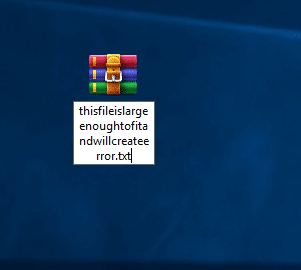
2. Jei pagal numatytuosius nustatymus nematote plėtinių tipų, pasiekite Žiūrėti skirtuką „File Explorer“ ir pažymėkite langelį susietas su failo vardų plėtiniais.

3. Perkelkite failą ten, kur norite, tada dar kartą spustelėkite jį dešiniuoju pelės mygtuku ir pasirinkite Pervardyti ir pakeiskite plėtinį į tokį, koks jis buvo iš pradžių.
2 būdas: sutrumpinkite pirminio aplanko pavadinimą
Kitas paprastas būdas išvengti tokių klaidų yra sutrumpinkite pirminio aplanko pavadinimą. Tačiau šis metodas gali neatrodyti vaisingas, jei daug failų viršija ilgio ribą ir apribojimą. Tai įmanoma, jei turite ribotą arba nesuskaičiuojamą failų ir aplankų skaičių, kuriuose rodoma tokia problema, kai perkeliate, trinate ar kopijuojate failą.

Pervadinę failą, galite lengvai Ištaisykite klaidą „Paskirties kelias per ilgas“., bet jei vis tiek matote aukščiau pateiktą klaidos pranešimą, tęskite naudodami kitą metodą.
3 būdas: ištrinkite aplanką naudodami nemokamą programą: DeleteLongPath
Galite susidurti su situacija, kai norite ištrinti kelis aplankus ir poaplankius, kuriuose simbolių limitas viršija 260 simbolių. Norėdami padėti sau, galite pasikliauti nemokamos programos pavadinimu: "IštrintiLongPath“, kad susitvarkytumėte su tokia problema. Ši lengva programa gali automatiškai ištrinti aplankų struktūrą ir viduje saugomus poaplankius bei failus. Norėdami tai padaryti, atlikite šiuos veiksmus:
1. Eiti į šią nuorodą ir parsisiųsti paraiška.
2. Ištraukite ZIP failą ir dukart spustelėkite „IštrintiLongPath“ vykdomasis.
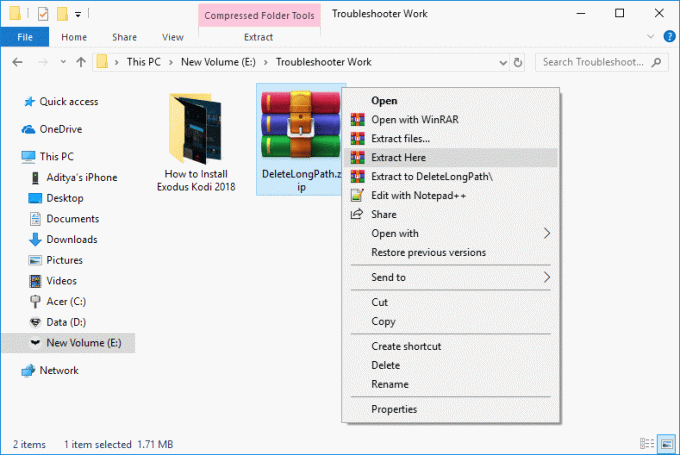
3. Spustelėkite Naršymo mygtukas ir eikite į aplanką, kurio negalite ištrinti.

4. Dabar paspauskite „Ištrinti“ mygtuką ir atsikratykite failų ar aplankų, kurių anksčiau negalėjote ištrinti.

5. Paspauskite Taip, kai pasirodys paskutinis įspėjimas, palaukite, kol programa ištrins struktūrą.

4 būdas: naudokite komandą xcopy padidintoje komandų eilutėje
1. Atidarykite komandų eilutę. Vartotojas gali atlikti šį veiksmą ieškodamas "cmd" ir tada paspauskite Enter.

2. Dabar į komandų eilutę įklijuokite šią komandą ir paspauskite Enter:
xcopy *kelias į šaltinio failus* *kelias į paskirties vietą* /O /X /E /H /K

3. Atkreipkite dėmesį, kad vietoje *kelias į šaltinio failus* ir * paskirties kelias* tu privalai pakeiskite jį tiksliais aplanko keliais.
5 būdas: įgalinkite ilgo kelio palaikymą (Windows 10, pastatytas 1607 ar naujesnėje versijoje)
Jei esate „Windows 10“ vartotojas ir atnaujinote Jubiliejaus atnaujinimas (1607), jūs turi teisę gauti išjungti MAX_PATH limitą. Tai bus visam laikui pataisyti paskirties kelio per ilgas klaidą, o veiksmai, kaip tai padaryti, yra:
1. Paspauskite „Windows“ klavišą + R, tada įveskite regedit ir paspauskite Enter, kad atidarytumėte registro rengyklę.

2. Eikite į šį registro raktą:
HKEY_LOCAL_MACHINE\SYSTEM\CurrentControlSet\Control\FileSystem
3. Dešinėje lango srityje būtinai pasirinkite FileSystem dukart spustelėkite ant "LongPathsEnabled”.

4. Nustatykite vertės duomenis į 1 ir spustelėkite Gerai, kad atliktumėte pakeitimus.
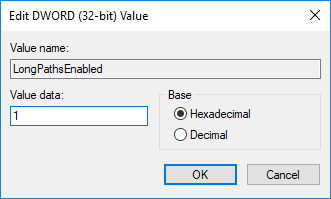
5. Dabar uždarykite registro rengyklę ir pabandykite perkelti tuos ilgai pavadintus aplankus.
Rekomenduojamas:
- Neleiskite programoms veikti fone sistemoje „Windows 10“.
- Pataisykite „Windows 10“ pilkos spalvos sukimosi užraktą
- Kaip rasti mano maršrutizatoriaus IP adresą?
- Pataisykite „Backspace“, neveikiantį „Windows 10“.
Tikiuosi, kad šis straipsnis buvo naudingas ir dabar galite lengvai Ištaisykite „Windows 10“ klaidą „Paskirties kelias per ilgas“., bet jei vis dar turite klausimų dėl šio vadovo, nedvejodami užduokite juos komentarų skiltyje.


